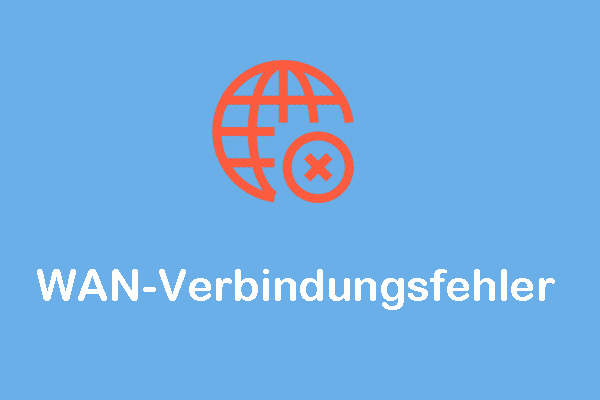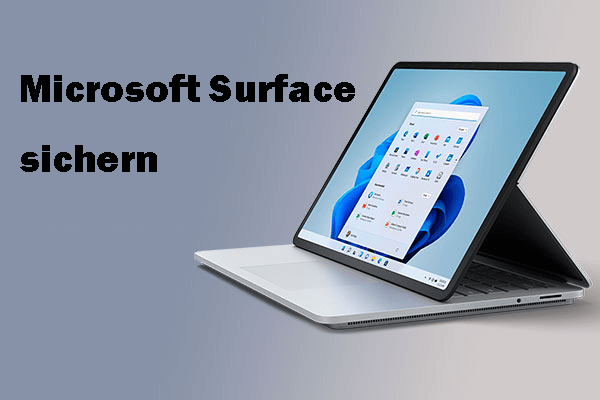Einige Windows-Benutzer sind auf den Fehler 0x8096002A gestoßen, als sie versuchten, ihre Dateien zu extrahieren. Die vollständig angezeigte Fehlermeldung ist: Keine Fehlerbeschreibung ist verfügbar. Wenn Sie auch mit diesem Fehler zu kämpfen haben, kann dieser Beitrag auf MiniTool Ihnen einige wirksame Lösungen zeigen.
Fehler 0x8096002A: Keine Fehlerbeschreibung ist verfügbar
Wir haben festgestellt, dass sich die Leute über den Fehler 0x8096002A beschweren. Dies passiert, wenn man versucht, Dateien zu extrahieren. Mittlerweile gibt es auch andere Situationen. Beispielsweise berichtete ein Benutzer, dass 0x8096002A auftritt, wenn er versucht, ein Spiel auszuführen, bei dem zuerst alle Dateien extrahiert werden müssen.
Nach dem letzten Windows-Update bietet Microsoft Unterstützung für eine Reihe von Dateitypen, wie RAR, TXZ, 7z usw. Es kann jedoch vorkommen, dass Sie trotz dieser Unterstützung nicht in der Lage sind, den Inhalt einer kennwortgeschützten RAR-Datei zu extrahieren.
Unabhängig davon, in welcher Situation Sie sich befinden, können Sie die folgenden Methoden ausprobieren, um den Fehler 0x8096002A zu beheben.
So beheben Sie den Fehler 0x8096002A
Zunächst ist es möglich, dass die Datei oder der Ordner beschädigt ist oder fehlt. Sie können dies überprüfen, indem Sie diesen Beitrag lesen: (3 Wege) Die Datei oder das Verzeichnis ist beschädigt und nicht lesbar.
Lösing 1: Führen Sie die SFC- und DISM-Scans aus
Um die beschädigte Systemdatei zu überprüfen und zu reparieren, können Sie diese beiden in Windows integrierten Tools, SFC und DISM, ausführen.
Das Systemdatei-Überprüfungsprogramm (SFC) kann Windows scannen und Ihre Dateien wiederherstellen und Deployment Image Servicing and Management (DISM) verwendet Windows Update, um die Dateien bereitzustellen, die zur Behebung von Beschädigungen erforderlich sind. Im Folgenden erfahren Sie, wie Sie diese Tools ausführen.
Schrott 1: Geben Sie Eingabeaufforderung in Suche ein und wählen Sie Als Administrator ausführen aus.
Schritt 2: Wenn sich das Fenster öffnet, können Sie diesen Befehl, sfc /scannow, eingeben. Dann drücken Sie die Eingabetaste, um ihn auszuführen.
Schritt 3: Warten Sie, bis die Überprüfung zu 100% abgeschlossen ist und die Scanergebnisse angezeigt werden. Jetzt können Sie den nächsten Befehl, DISM.exe /Online /Cleanup-image /Restorehealth, ausführen.
Lösung 2: Aktualisieren Sie Windows
Die Aktualisierung von Windows kann möglicherweise bei der Behebung des Fehlers 0x8096002A helfen. Sie können diese Methode ausprobieren.
Schritt 1: Drücken Sie die Tasten Win + I, um Einstellungen zu öffnen, und gehen Sie zur Registerkarte Windows Update.
Schritt 2: Klicken Sie auf Nach Updates suchen und wenn ein Update verfügbar ist, können Sie es herunterladen und installieren.
Lösung 3: Verwenden Sie ein Tool eines Drittanbieters
Im entsprechenden Forum bieten einige Leute an, dass einige spezialisierte Software von Drittanbietern das Problem „Keine Fehlerbeschreibung ist verfügbar“ beheben kann. Sie können ein zuverlässiges Extraktionstool verwenden, das für Ihre Dateitypen verfügbar ist.
Sie können diesen Beitrag lesen, um auszuwählen, welches für Sie am besten geeignet ist: 7-Zip vs. WinRAR vs. WinZip: Vergleiche und Unterschiede.
Lösung 4: Testen Sie die Insider-Version von Windows
Das Windows-Insider-Programm ist Microsofts frühe Testplattform für neue Windows-Builds und -Funktionen. Wenn der Fehler 0x8096002A also ein Fehler MIT Windows Update ist, kann das Problem möglicherweise in der Insider-Version behoben werden.
Sie können das Windows-Insider-Programm ausprobieren. Wenn das nicht hilft, können Sie die Version verlassen und zu Ihrem Windows zurückkehren.
Schritt 1: Gehen Sie zu Einstellungen > Windows Update > Windows-Insider-Programm.
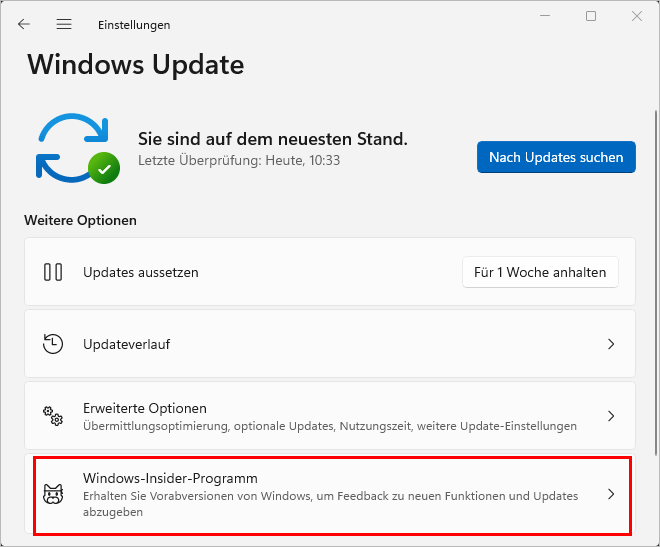
Schritt 2: Schritt 2: Klicken Sie auf Los geht’s und befolgen Sie die Anweisungen, um die Version zu starten.
Vorschlag: Sichern Sie Ihre Daten
Der Fehler 0x8096002A ist ein weit verbreitetes Problem, das viele Menschen beschäftigt, und es ist leicht, in verschiedenen ähnlichen Problemen stecken zu bleiben, die Sie daran hindern, auf Dateien zuzugreifen, sie zu extrahieren und zu bearbeiten. Aufgrund von Fehlbedienungen kann Ihre Datei unlesbar werden oder verloren gehen. In diesem Fall können die folgenden Tools hilfreich sein.
MiniTool ShadowMaker: Daten regelmäßig sichern
Als eine der besten Sicherungssoftwares kann MiniTool ShadowMaker Ihnen helfen, eine schnelle Datensicherung und – wiederherstellung durchzuführen. Mit dieser MiniTool-Software können Sie Systeme, Partitionen, Datenträger, Ordner und Dateien sichern. Mit Zeitplan- und Schemaeinstellungen kann die Sicherung automatisch gestartet und der Ressourcenbedarf minimiert werden.
Laden Sie dieses Programm herunter und installieren Sie es, um eine 30-tägige kostenlose Testversion zu erhalten.
MiniTool ShadowMaker TrialKlicken zum Download100%Sauber & Sicher
MiniTool Power Data Recovery: Daten schnell wiederherstellen
MiniTool Power Data Recovery ist ein Datenwiederherstellungstool, das speziell für Windows-PCs, -Servers und Macs entwickelt wurde. Mit diesem Tool können Ihre Daten schnell aus dem Desktop, Papierkorb und bestimmten Ordner wiederhergestellt werden und Probleme im Zusammenhang mit Datenverlusten in verschiedenen Situationen behoben werden.
MiniTool Power Data Recovery FreeKlicken zum Download100%Sauber & Sicher
Schluss
Nachdem Sie diesen Beitrag über den Fehler 0x8096002A gelesen haben, finden Sie vielleicht eine geeignete Methode, um Ihr Problem zu beheben. Ich hoffe, dieser Artikel ist nützlich für Sie.

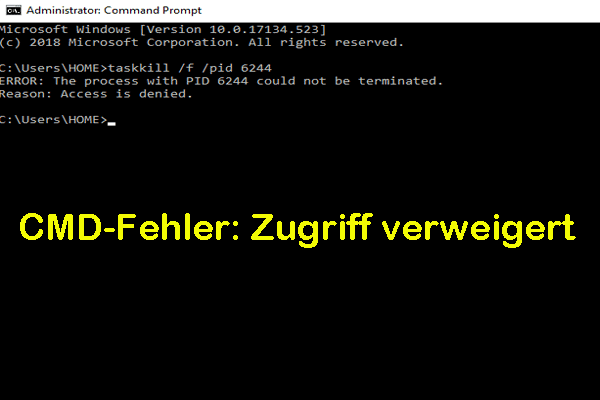
![Wie kann man Windows 11 manuell aktualisieren? [4 einfache Methoden]](https://images.minitool.com/de.minitool.com/images/uploads/2024/04/windows-11-manuell-aktualisieren-thumbnail.png)